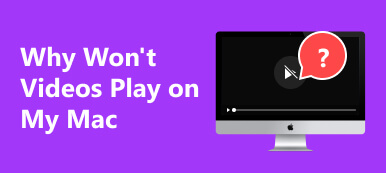I video sgranati mettono un freno alla tua esperienza visiva? Immergendosi più a fondo nella complessità dei filmati sgranati, la nostra guida completa svela soluzioni pratiche. Esplora i suggerimenti su come regolare le impostazioni della fotocamera per una chiarezza ottimale e sfruttare la potenza degli strumenti di editing video per perfezionare i tuoi contenuti. Scopri i miglioramenti del software progettati per eliminare la pixelizzazione e migliorare la qualità video complessiva. Abbiamo curato una tabella di marcia passo passo per dire addio alla granulosità e migliorare le tue presentazioni video. Non lasciare che la distorsione dei pixel ostacoli l'impatto dei tuoi contenuti e segui le nostre soluzioni dettagliate. Continua a leggere correggere il video sgranato e trasformali in un capolavoro visivo!
- Parte 1. Cause comuni di video pixelati/granulosi
- Parte 2. I metodi migliori per correggere un video pixelato
- Parte 3. Domande frequenti sui video pixelati
Parte 1. Cause comuni di video pixelati/granulosi
La pixelizzazione e la granulosità nei video possono essere frustranti, diminuendo la qualità complessiva e l'attrattiva visiva. Comprendere le cause profonde è fondamentale per una risoluzione efficace. Di seguito, abbiamo delineato i vari fattori che contribuiscono ai video pixelati o sgranati, aiutandoti a individuare il problema e implementare soluzioni mirate. Scoprendo i dettagli di seguito, saprai facilmente come rendere un video meno pixelato.
- · XNUMX€ Registrazione a bassa risoluzione. I video registrati con impostazioni a bassa risoluzione, in particolare su fotocamere o smartphone, potrebbero apparire pixelati se visualizzati su schermi più grandi.
- · XNUMX€ Condizioni di scarsa luminosità. Un'illuminazione inadeguata può costringere le telecamere ad amplificare il segnale, introducendo rumore e granulosità nel video.
- · XNUMX€ Sensori della fotocamera inadeguati. I sensori della fotocamera più vecchi o di qualità inferiore potrebbero aver bisogno di aiuto per catturare dettagli fini, con conseguente pixelizzazione.
- · XNUMX€ Codec obsoleti. L'utilizzo di codec video obsoleti o incompatibili può contribuire a problemi di pixelizzazione durante la riproduzione.
- · XNUMX€ Connessione Internet. Il buffering o la bassa velocità di Internet possono far sì che i video vengano riprodotti a risoluzioni inferiori, apparendo pixelati.
- · XNUMX€ Limitazioni hardware. L'hardware più vecchio potrebbe aver bisogno di aiuto per gestire i video ad alta risoluzione, causando pixel durante la riproduzione.
Parte 2. I metodi migliori per correggere un video pixelato
1. Utilizza il software di riparazione video
Se stai cercando una soluzione semplice per correggere video pixelati o sgranati, Riparatore video Apeaksoft è la scelta ottimale. Questo strumento avanzato di riparazione video elimina efficacemente la pixelizzazione derivante dalla corruzione del video. Inoltre, il software è facile da usare e richiede solo un po’ di esperienza. Gli utenti preoccupati per i video pixelati possono facilmente utilizzare lo strumento per risolvere tali problemi. Inoltre, può risolvere vari problemi video come sfarfallio, sfocatura, granulosità ed errori di riproduzione. Indipendentemente dal fatto che i tuoi video abbiano subito danni o deterioramento durante la ripresa, la registrazione, il trasferimento, la modifica, la conversione o l'elaborazione, Apeaksoft Video Fixer può risolvere rapidamente e rendere il tuo video meno granuloso. Leggi la procedura dettagliata di seguito per le funzionalità principali e scopri come rendere nitidi i video pixelati con questo software.

4,000,000+ Download
Si rivolge a diversi formati video, come MP4, MOV, MKV e 3GP, garantendo compatibilità versatile per utenti di diversi tipi di file video.
Vantando la compatibilità con i dispositivi Canon, Fujifilm, GoPro, Sony e DJI, questo strumento estende la sua portata a marchi famosi per gli utenti che fanno affidamento sulle fotocamere.
Oltre alla garanzia di sicurezza, il software introduce un'opzione di riparazione rapida, che consente agli utenti di risolvere rapidamente i problemi video senza compromettere l'efficienza.
Passo 1 Installa il correttore video pixelato
Innanzitutto, individua il file Scarica gratis pulsante sopra per ottenere il programma di installazione del video fixer. È applicabile sia che utilizzi Windows o Mac. Installa il software e aprilo.
Passo 2 Aggiungi i video
L'interfaccia principale del software è composta da due sezioni. Nella sezione di sinistra, puoi aggiungere il video pixelato. Nel frattempo, la sezione destra è dove puoi aggiungere il video di esempio. Clicca il + icona per ogni sezione per aggiungere i video.
Passo 3 Inizia il processo di riparazione
Una volta caricati completamente entrambi i video, puoi vedere i dettagli uno accanto all'altro sotto le miniature. Successivamente, fai clic su Riparazione pulsante per avviare il processo e attendere che termini.
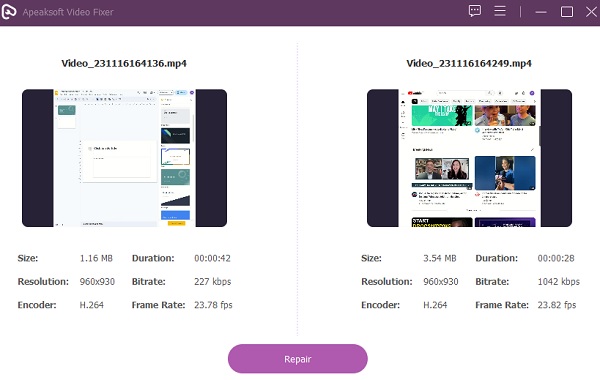
Passo 4 Visualizza l'anteprima del video riparato
Al termine del metodo di riparazione, lo strumento avvierà un'altra finestra. Qui puoi visualizzare l'anteprima del file per controllarlo o salvarlo direttamente. Se vuoi visualizzarne l'anteprima, premi il pulsante Anteprima opzione nel mezzo.
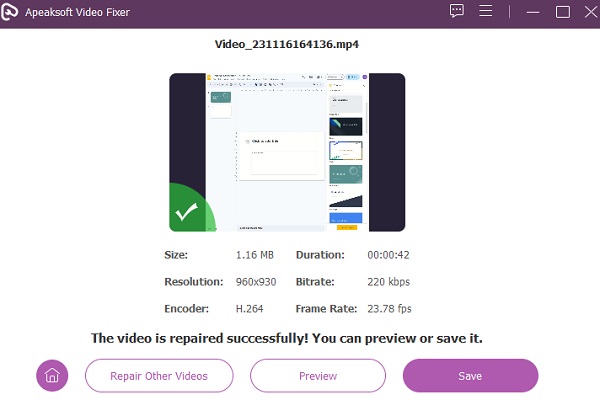
Passo 5 Salva e individua il file di output
Dopo aver controllato il video, premi il pulsante Risparmi pulsante e seleziona una cartella di destinazione per individuarla. Una volta terminato, spostati in quella cartella e trova il video corretto. Ora puoi trarne vantaggio e utilizzarlo per l'uso previsto.
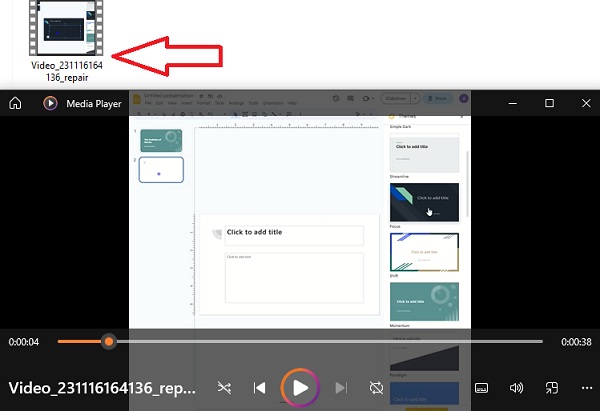
Oltre a utilizzare Apeaksoft Video Fixer, puoi anche provare a potenziatore video per migliorare la qualità dell'immagine dei tuoi video.
2. Correggere la capacità dell'hardware
La capacità di elaborazione limitata dell'hardware può contribuire a problemi video. Non è sempre colpa del video stesso; piuttosto, potrebbe derivare dall'hardware che lo elabora. I video ad alta risoluzione, in particolare, richiedono notevoli risorse di calcolo, portando alla pixelizzazione quando viene superata la capacità di elaborazione dell'hardware. In questi casi, i video sono gestibili; la chiave sta nell’utilizzare un sistema in grado di gestire in modo efficace questi video ad alta intensità di risorse. La soluzione, quindi, è optare per un sistema robusto in grado di gestire senza sforzo le richieste di video ad alta risoluzione. Ciò garantisce un'esperienza di riproduzione senza interruzioni senza compromettere la qualità visiva, anche dei video schede SD danneggiate.
3.Apri i video con il lettore video corretto
Occasionalmente, riscontrare un video pixelato potrebbe derivare dall'incompatibilità del lettore video, non dal video stesso. Alcuni video utilizzano algoritmi di codifica distintivi che alcuni lettori faticano a riprodurre in modo efficace. Per risolvere il problema, si consiglia di sperimentare un lettore video alternativo per determinare se è in grado di gestire il video senza problemi. Questo approccio aiuta a discernere se il problema della pixelizzazione risiede nel video o nel player. Inoltre, offre una soluzione pratica per migliorare l'esperienza visiva complessiva selezionando un lettore compatibile per una riproduzione video ottimale.
4. Correggi il video in VLC Media Player
Ampiamente apprezzato per la sua versatilità, VLC è un popolare lettore video gratuito installato su numerosi computer. Può riprodurre diversi video ed estende la sua utilità per risolvere i problemi di pixelizzazione derivanti dalla corruzione del file indice. Tuttavia, prima di approfondire il processo, è fondamentale comprendere due punti chiave. Innanzitutto, VLC risolve esclusivamente i difetti di grana o pixel nei video in formato AVI. In secondo luogo, una limitazione degna di nota è che non fornisce un'opzione per esportare il video fisso, poiché questa funzionalità è riservata esclusivamente alla riproduzione all'interno dell'ambiente VLC. Queste sfumature guidano gli utenti a massimizzare l'efficacia di VLC per problemi video specifici. Ecco come risolvere gratuitamente i video pixelati:
Passo 1 Avvia VLC Media Player e fai clic sulla scheda Strumenti. Quindi, seleziona Preferenze e Input/Codec dal menu. Infine, individua il file AVI danneggiato o incompleto.
Passo 2 Quindi, espandi il menu a discesa e seleziona Correggi sempre. Una volta terminato, conferma le modifiche premendo il pulsante Risparmi pulsante in basso e tornare all'interfaccia principale.
Passo 3 Accedi al video cliccando Media ed Apri file. Assisti al miglioramento mentre VLC lavora per rendere più chiaro il video pixelato.
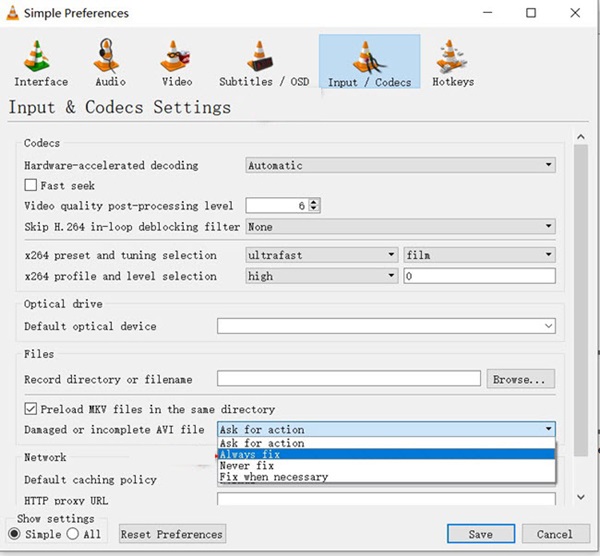
Parte 3. Domande frequenti sui video pixelati
La riparazione video online corregge i video pixelati?
Sì, gli strumenti di riparazione video online risolvono principalmente problemi relativi alla corruzione dei file, problemi audio o errori di riproduzione piuttosto che alla pixelizzazione. La pixelizzazione è spesso il risultato di fattori durante la registrazione o la compressione, che potrebbero richiedere regolazioni specifiche per migliorare la qualità del video.
Perché le persone realizzano video pixelati di proposito?
La pixelizzazione nei video può essere utilizzata intenzionalmente per motivi artistici o di privacy. Gli artisti possono utilizzare la pixelizzazione come effetto creativo, aggiungendo un'estetica unica ai loro contenuti. Inoltre, gli individui potrebbero intenzionalmente pixelare i video per nascondere identità o informazioni sensibili, preservando l'anonimato e la privacy.
Puoi convertire un video sfocato in HD?
Anche se puoi migliorare la chiarezza di un video sfocato, la misura in cui puoi convertirlo in vero HD dipende dalla qualità del filmato originale. Gli strumenti software possono rendere più nitidi i dettagli e ridurre la sfocatura, ma non possono aggiungere magicamente le informazioni mancanti. Il successo della conversione dipende anche dalla gravità della sfocatura e dalle capacità degli strumenti.
Come posso evitare la pixelizzazione nei miei video registrati?
Per prevenire la pixelizzazione, assicurati di registrare con risoluzioni più elevate, utilizza un'illuminazione adeguata e impiega fotocamere di qualità con sensori avanzati. Inoltre, fai attenzione al bitrate durante la compressione e scegli i codec adatti per mantenere la qualità del video.
Esistono codec specifici che riducono la pixelizzazione nei video?
La scelta di codec avanzati come H.264 o H.265 durante la compressione video può aiutare a ridurre al minimo la pixelizzazione. Questi codec bilanciano in modo efficiente la riduzione preservando la qualità video, riducendo la probabilità di pixelizzazione durante la riproduzione.
Conclusione
Conoscere richiede come riparare un video pixelato una comprensione sfumata delle potenziali cause e delle soluzioni efficaci. Che siano dovute a limitazioni hardware, lettori incompatibili o file indice corrotti, gli utenti possono affrontare con sicurezza queste sfide. Le soluzioni fornite, come sfruttare software di riparazione specializzati per scegliere lettori video compatibili come VLC, offrono un kit di strumenti completo. Approfondendo le complessità di ciascuna soluzione, puoi affrontare i dilemmi relativi alla pixelizzazione e scegliere il metodo più adatto ai tuoi scenari specifici. Con questa conoscenza, puoi iniziare un viaggio più agevole verso il ripristino della qualità video e il miglioramento della tua esperienza visiva. Inoltre, puoi imparare a farlo depixelare un'immagine